כיצד להפוך או לשקף תמונות ותמונות באייפון ובאייפד?
Miscellanea / / August 04, 2021
פרסומות
אולי שמתם לב שבעת הצילום סלפי, התמונות משתקפות אופקית. השפעה זו עלולה להרוס את התמונה בסך הכל. למרבה המזל יש חנות אפליקציות לעריכת תמונות בחנות אפל שיכולות לפתור בעיה זו. ישנן אפקטים של מראה שונים שתוכלו להחיל על התמונות שלכם באמצעות היישומים השונים לעריכת תמונות הקיימים בחנות Apple עבור משתמשי iOS ו- iPadOS.
אז אם אתה משתמש ב- iPhone או ב- iPad וברצונך לדעת כיצד תוכל להוסיף אפקטים של מראה לתמונה שלך לתמונות שלך, מאמר זה יעזור לך. כאמור לעיל, מספר יישומי עריכת תמונות זמינים בחנות, אך לא ניתן לעבור על כל הרשימה של אפליקציות כאלה. לכן, כללנו כמה מהטובים ביותר במאמר זה. סיפקנו גם מדריך עם כל אחד מהיישומים הללו כדי לשקף את התמונות שלך לפי רצונך ב- iPhone או ב- iPad שלך. אז בלי שום התלהמות נוספת, בואו ניכנס לזה.
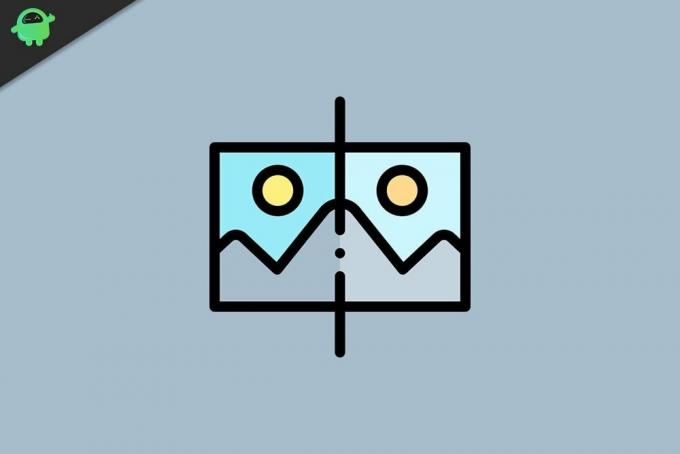
תוכן העמוד
-
1 כיצד להפוך או לשקף תמונות ותמונות באייפון ובאייפד?
- 1.1 כיצד לשקף תמונות באייפון ובאייפד באמצעות אפליקציית התמונות?
- 1.2 כיצד לשקף תמונות באייפון ובאייפד באמצעות אפליקציית פוטושופ אקספרס?
- 1.3 כיצד לשקף תמונות ב- iPhone וב- iPad באמצעות אפליקציית Photo flipper?
- 1.4 כיצד לשקף תמונות באייפון ובאייפד באמצעות אפליקציית המצלמה אפקטים של מראה תמונה?
כיצד להפוך או לשקף תמונות ותמונות באייפון ובאייפד?
כאמור לעיל, מספר אפליקציות יכולות לשקף תמונות או להעיף אותן, ואנו נבחן ארבע מהן. ראשית, נבדוק כיצד ניתן לעשות זאת באמצעות אפליקציית התמונות, ואחריו פוטושופ אקספרס, אחר כך סנפיר הצילום, ולבסוף מצלמת אפקטים של מראה מראה.
פרסומות
כיצד לשקף תמונות באייפון ובאייפד באמצעות אפליקציית התמונות?
אפליקציית תמונות היא משהו שמשתמשי אייפון ואייפד יש להם כיישום ברירת המחדל לצפייה בתמונות.
- פתח את התמונה שברצונך לערוך באפליקציית התמונות.
- הקש על האפשרות "ערוך" בפינה השמאלית העליונה של התמונה.
- בסרגל הכלים התחתון, לחץ על האפשרות "חיתוך".
- בפינה השמאלית העליונה תראה שני סמלים, אחד עם סמל מראה אופקי. לחץ על סמל זה והתמונה תתהפך באופן מיידי.
לאחר הפיכת התצלום, התמונה תישמר מעל הקובץ המקורי. אז אם אתה רוצה לשמור את הקובץ המקורי בצורתו האמיתית, צור עותק של הקובץ המקורי וערוך את קובץ ההעתקה.
כיצד לשקף תמונות באייפון ובאייפד באמצעות אפליקציית פוטושופ אקספרס?
אם אין את יישום Photoshop Express איתך, עליך להוריד אותו מחנות האפליקציות של אפל. יישום זה עם גרסת ה- Pro בתשלום מגיע עם כל מיני פונקציונליות, בדומה לאפליקציית Photoshop לשולחן העבודה. אך גם ללא מנוי המקצוענים, עדיין תוכל להוסיף אפקט מראה לתמונות שלך.
- פתח את היישום ואפשר לו לגשת לקבצי המכשיר שלך.
- מלשונית הבית, עבור לקטע "ערוך" וכל התמונות האחרונות שלך יופיעו. בחר את התמונה שברצונך לערוך.
- כעת עבור לכרטיסיית החיתוך על ידי לחיצה על סמל החיתוך.
- הקש על האפשרות סובב, ולאחר מכן אפשרויות חדשות יופיעו. החלק שמאלה על האפשרויות החדשות האלה ותראה אפשרויות "הפוך אופקי ו"הפוך אנכי". הפוך אופקי יעניק לתמונה עריכת מראה אופקית. היפוך אנכי יעניק לתמונה עריכה הפוכה במראה אנכית.
- לאחר שתסיים להגדיר את ההשפעות על קובץ התמונה שלך, הקש על כפתור השיתוף מסרגל הכלים העליון.
- לאחר מכן בחר גליל מצלמה והתמונה הערוכה תיוצא ותישמר בספריית תמונות המצלמה שלך.
כאן, אינך צריך ליצור עותק של הקובץ המקורי, מכיוון שייווצר קובץ חדש עם הפרטים הערוכים.
כיצד לשקף תמונות ב- iPhone וב- iPad באמצעות אפליקציית Photo flipper?
בניגוד ל- Photoshop express שמגיע עם כל מיני אפשרויות עריכה, היישום Photo flipper מגיע עם פונקציונליות מינימלית. בדיוק כפי שהשם מרמז, מדובר ביישום עריכת תמונות שפותח אך ורק לצורך שיקוף תמונות. ישנן גם כמה אפשרויות עריכה אחרות, אך אפקט השיקוף הוא העיקרי.
- פתח את יישום הצילום של תמונות ולאחר מכן הקש על סמל התמונות בפינה השמאלית התחתונה של המסך.
- פתח את התמונה שברצונך לערוך ישירות מקטע התמונות ששמרת.
- לאחר שהתמונה נטענת ביישום סנפיר הצילום, השתמש באצבעותיך וגרור אותן לרוחב התמונה בצורה אופקית או אנכית כדי לשקף אותה לכיוון זה. אם תרצה, תוכל אפילו להוסיף פילטרים לתמונה המתהפכת שלך באמצעות הכפתורים הממוקמים מתחת לתמונה.
- הקש על סמל השיתוף בפינה השמאלית התחתונה.
- הקש על האפשרות "שמור תמונה" והתמונה החדשה שנערכה או משתקפת תישמר בספריית תמונות המצלמה שלך.
כיצד לשקף תמונות באייפון ובאייפד באמצעות אפליקציית המצלמה אפקטים של מראה תמונה?
זהו יישום אחר לעריכת תמונות בחינם הזמין בחנות האפליקציות למשתמשי iPhone ו- iPad כאחד. האפליקציה עצמה נקראת אפליקציית מצלמת אפקטים של מראה, מה שמבהיר שאפשר להוסיף אפקטים של מראה או השתקפות בתמונות באמצעות יישום זה. גם כאן תוכלו למצוא את אפשרויות ההפעלה האופקית והאנכית כדי לתת לתמונה שבחרתם את אפקט המראה הרצוי.
פרסומות
- פתח את האפליקציה Mirror Photo Effects Camera ואז הקש על סימן הפלוס כדי לפתוח את תמונות היישום Photos.
- כאן, הקש על התמונה שברצונך לערוך והיא תטען ביישום המצלמה אפקטים של מראה מראה.
- הקש על סמל האפקט הקיים בפינה השמאלית התחתונה של המסך.
- תראה שני סמלים עם שני משולשים בקטע האפקטים. אחד מהם מיועד להעיף אופקי, והשני הוא להעיף אנכי. הקש על הדרישה שלך בין שני אלה, והתמונה תתהפך באופן מיידי.
- הקש על סמל השיתוף בפינה השמאלית העליונה של היישום ואז הקש על סמל ההורדה כדי לשמור תמונה ערוכה זו בספריית תמונות המצלמה שלך.
יש גם כמה יישומים אחרים שיכולים להוסיף את אותו אפקט לתמונות שלך. אבל במאמר זה, הלכנו על ארבע יישומים על סמך הפופולריות והפשטות שלהם בממשק. שוב, כל היישומים המפורטים במדריך זה הם בחינם. כלומר, ניתן להוסיף אפקט מראה לתמונות מבלי לשלם עבור גרסת ה- pro של היישומים הללו.
אז זה הכל על דפדוף או שיקוף תמונות ותמונות באייפון ובאייפד. אם יש לך שאלות או שאילתות בנוגע למאמר זה, הגב למטה ונחזור אליך. כמו כן, הקפד לבדוק את המאמרים האחרים שלנו בנושא טיפים וטריקים לאייפון,טיפים וטריקים של Android, טיפים וטריקים למחשב, ועוד הרבה יותר למידע שימושי יותר.
פרסומות עם iOS 13, משתמשים לא נהנים מהווידג'טים הדינמיים ב- iPhone וב- iPad האחרונים שלהם. ה…
פרסומות לאייפון XS החדש, לאייפון XS מקס ולאייפון XR יש את אחת התכונות הטובות ביותר...
פרסומות בדומה ל- Google Assistant, אפל פיתחה גם עוזרת אישית סירי עבור MacOS ו- iOS שלה...



